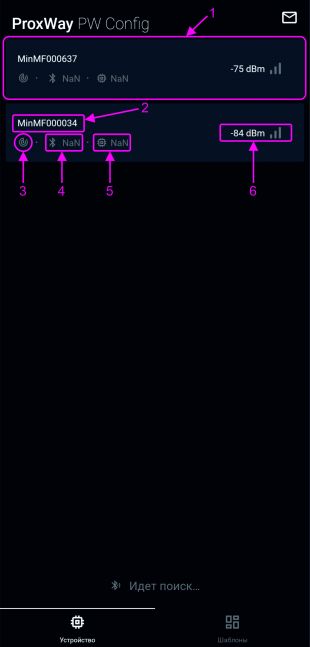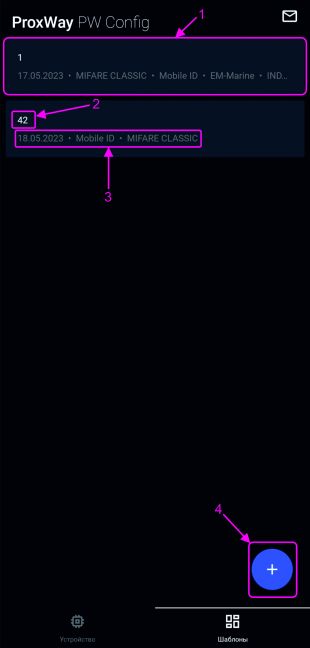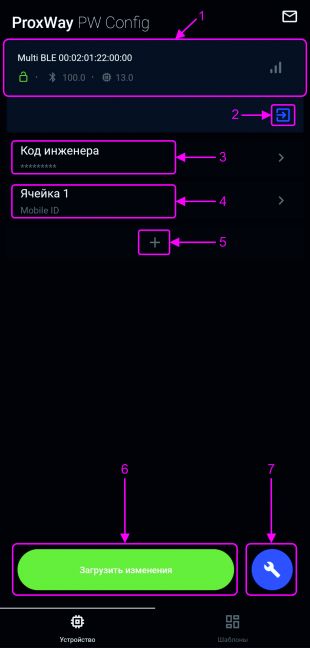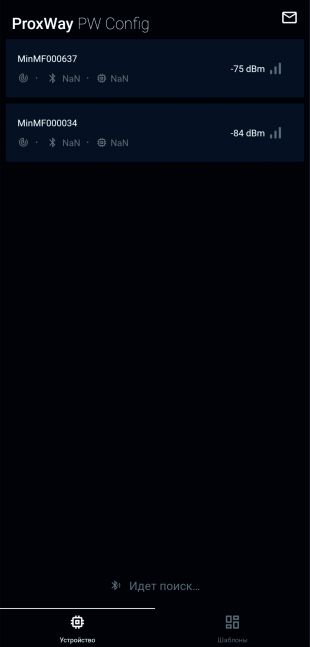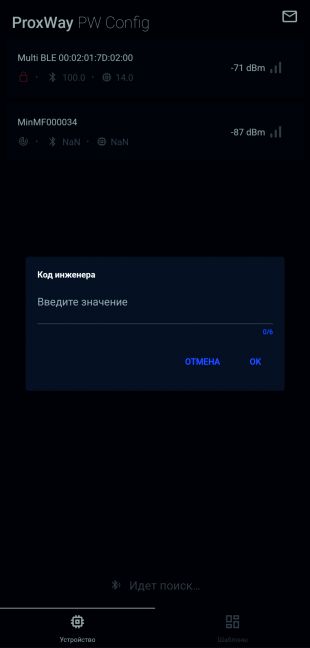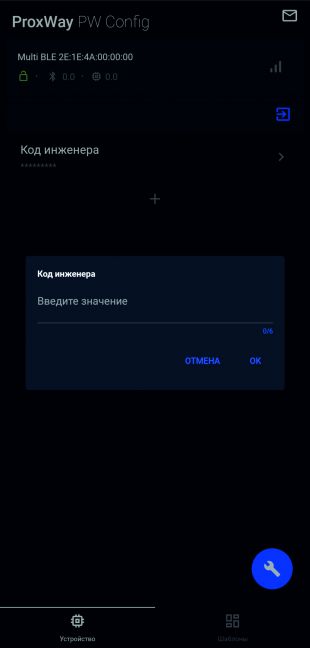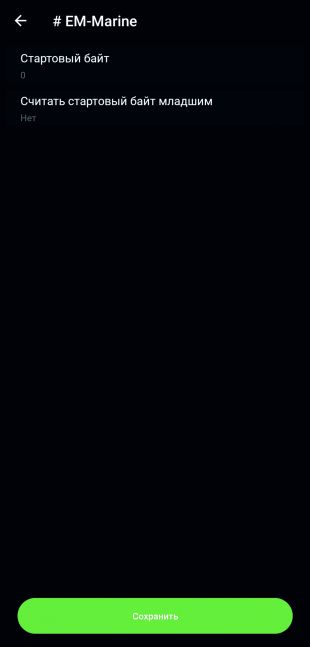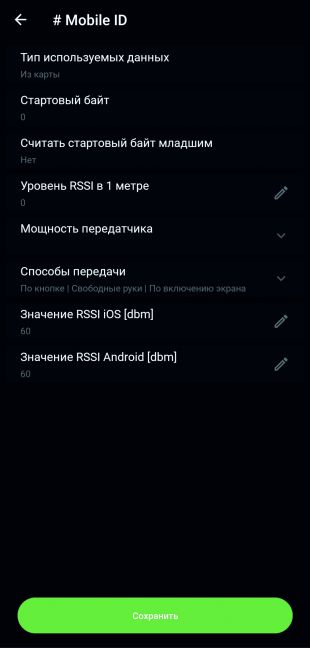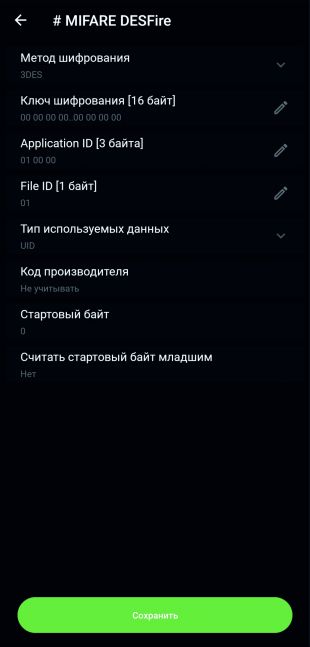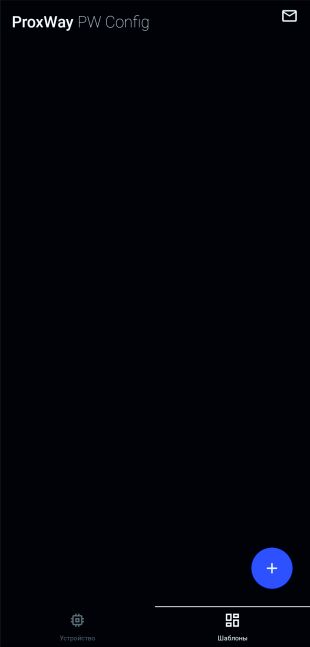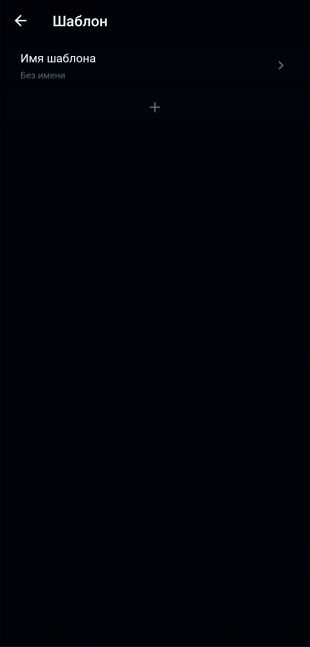ProxWay Reader Manager
Содержание
Скачивание и установка
«ProxWay Reader Manager» - Конфигуратор оборудования от производителя систем контроля доступа ProxWay. Приложение устанавливается на смартфоны под управлением Android версии 6.0 и выше
Вы можете легко и быстро настроить конфигурацию оборудования для использования и подключения к контроллерам СКУД.
При работе со считывателями PW-Mini Multi BLE V2 реализует следующий функционал:
- Настройка ячеек программирования. Установка типовых идентификаторов, которые будет воспринимать прибор - настройка шифрования для Mifare и т.п.
- Настройка выходного считывателя интерфейса для каждой ячейки программирования ProxWay;
- Создание, сохранение, восстановление и перенос (шаблонов) настройки считывателя;
Приложение можно скачать в магазине приложений Google Play или на сайте производителя ProxWay-BLE.ru
Первый запуск
При первом запуске приложение запросит следующие разрешения:
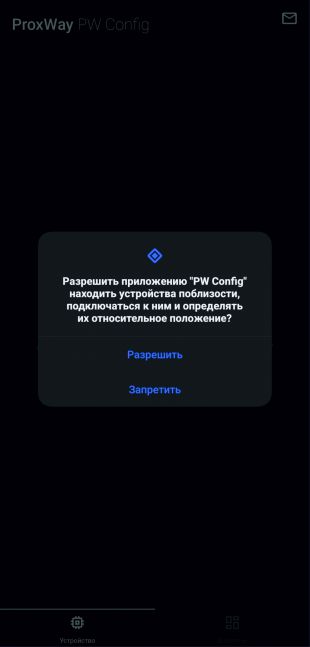 Рис.1 Запрос разрешения на поиск устройств поблизости |
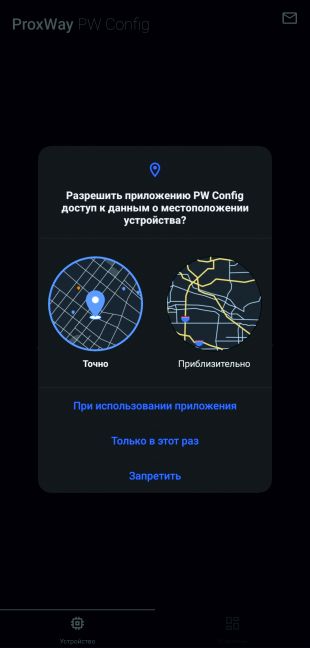 Рис.2 Запрос на разрешение доступа к геопозиционированию |
Необходимо их предоставить, ответив «разрешить» и «при использовании приложения» на первом и втором запросе соответственно, в противном случае приложение может не работать либо работать не корректно.
Описание интерфейса приложения
Общие элементы интерфейса
Рис.3 Стартовый интерфейс приложения
1 - вкладка со списком обнаруженных устройств
2 - вкладка с шаблонами конфигураций считывателей
3 - иконка «написать письмо в техническую поддержку»
Вкладка «Устройства»
Рис.4 Список считывателей в радиусе обнаружения
1 - поле с информацией о считывателе
2 - сервисная информация о считывателе
3 - информация о необходимости ввода кода инженера при подключении к считывателю
4 - версия прошивки модуля Bluetooth
5 - версия прошивки считывателя
6 - уровень сигнала
Вкладка «Шаблоны»
Рис.5 Список шаблонов, сохраненных в приложении
1 - поле с информацией о шаблоне.
2 - название шаблона
3 - дата создания, настроенные ячейки шаблона
4 - создать новый шаблон
Вкладка с настройками считывателя
Рис.6 Интерфейс конфигурации считывателя
1 - поле с информацией о считывателе, модель считывателя, серийный номер устройства, информация о необходимости ввода кода инженера при подключении к считывателю, версия прошивки модуля Bluetooth, версия прошивки считывателя
2- кнопка отключения от считывателя
3 - поле для изменения кода инженера
4 - поле с информацией о настройках в ячейке
5 - поле создания новой ячейки программирования
6 - кнопка записи изменения настроек считывателя
7 - кнопка вызова меню сброса настроек считывателя до заводских или сохранения настроек в шаблоны
Определение считывателей поблизости
При запуске приложение начинает сканировать эфир на наличие в зоне видимости считывателей.
Рис.7 Поиск считывателей
Когда поблизости находится несколько считывателей, в списке отображается сверху тот считыватель, который находится ближе к смартфону
Рис.8 Верхний в списке считыватель ближе
Подключение к считывателю
Для подключения к выбранному считывателю необходимо коснуться его поля на экране и дождаться запроса кода инженера.
Рис.9 Интерфейс запроса кода инженера
Установка кода инженера
Подключившись к считывателю, нажимаем на поле «код инженера» и в появившемся окне задаем новый код инженера. Для применения изменения кода инженера необходимо нажать «ОК»
Рис.11 Интерфейс смены кода инженера
Код должен состоять из 6 символов от «0» до «9»
Настройка ячеек программирования
Ячейка программирования – это блок настроек считывателя, в котором хранится информация о типе считываемого идентификатора и сопутствующих настройках. В считывателе может быть настроено до 8-ми ячеек программирования.
По умолчанию в считывателе не настроено ни одной ячейки программирования, и считыватель принимает все поддерживаемые типы идентификаторов и связывается с контроллером по интерфейсу Wiegand26.
Когда на считывателе будут настроены ячейки программирования, считыватель будет принимать только те типы идентификаторов, которые настроены в данных ячейках.
Настраивая ячейку программирования можно выбрать:
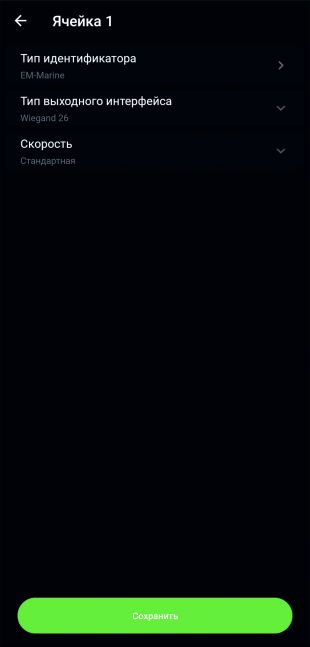 Рис.12 Интерфейс ячейки и настраиваемые параметры ячеек |
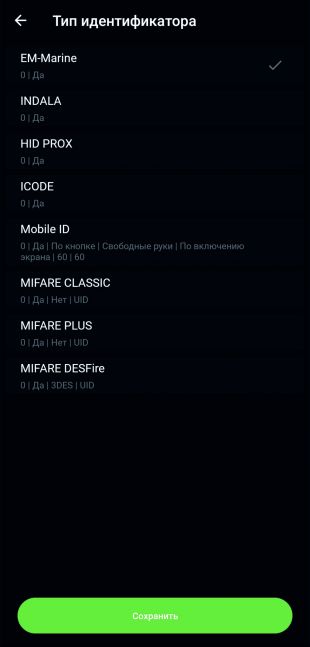 Рис.13 Интерфейс выбора типа идентификатора |
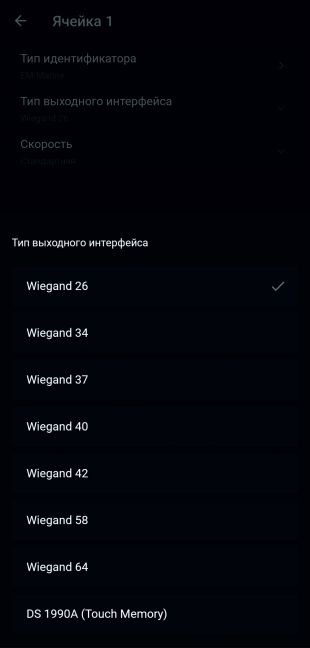 Рис.14 Интерфейс выбора типа выходного интерфейса |
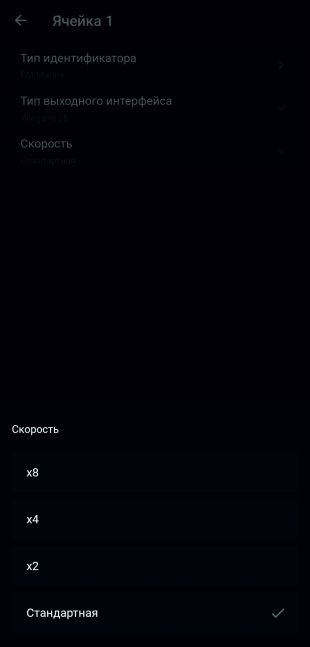 Рис.15 Интерфейс выбора скорости передачи данных |
- Тип идентификатора (рис 13):
- Em-Marine
- INDALA
- HID PROX
- ICODE
- MobileID
- MIFARE CLASSIC
- MIFARE PLUS
- MIFARE DESFire
- Тип выходного интерфейса связи (рис 14):
- Wiegand 26
- Wiegand 34
- Wiegand 37
- Wiegand 40
- Wiegand 42
- Wiegand 58
- Wiegand 64
- DS 19900A (Touch Memory)
- Скорость (рис 15):
- Стандартная
- X2
- X4
- X8
Выбирая тип идентификатора, так же можно будет настроить дополнительные параметры для него.
Настройка Em-Marine, INDALA, HID PROX и ICODE
Рис.16 Интерфейс настройки Em-Marine ячейки
- какой байт кода считать стартовым
- считать ли стартовый байт младшим (инверсия кода),
Настройка MobileID:
Рис.17 Интерфейс настройки MobileID ячейки
- какой байт кода считать стартовым
- считать ли стартовый байт младшим (инверсия кода),
- способ передачи – «свободные руки», «по включению экрана», «по кнопке» если какой-то из режимов отключен считыватель не будет обрабатывать сигнал от приложения ProxWayID переданный этим методом
- Значение RSSI iOS [dbm] – пороговое значение уровня сигнала смартфона (iPhone) когда идентификатор будет приниматься. Чем ближе значение к 99 тем дальше чтение идентификатора, если к 0 то наоборот
- Значение RSSI Android [dbm] – пороговое значение уровня сигнала смартфона (Android) когда идентификатор будет приниматься. Чем ближе значение к 99 тем дальше чтение идентификатора, если к 0 то наоборот
- уровень RSSI в 1м метре и мощность передатчика – значения для формулы расчета расстояния. Не стоит изменять эти параметры, если Вы не понимаете что это.
Настройка MIFARE CLASSIC и MIFARE PLUS:
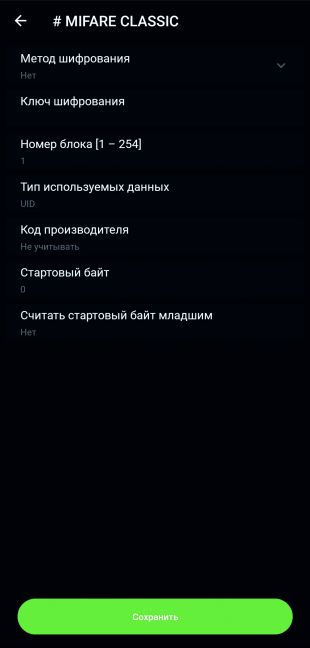 Рис.18 Интерфейс настройки Mifare Classic ячейки |
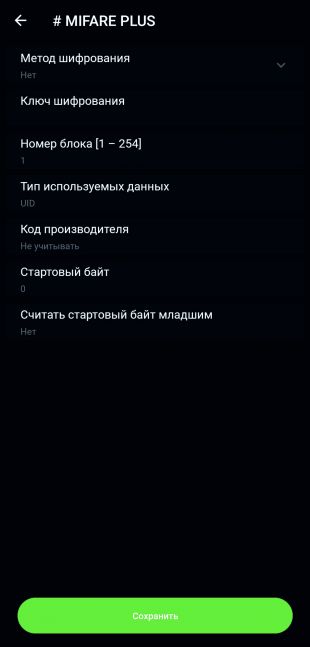 Рис.19 Интерфейс настройки Mifare PLUS ячейки |
- Метод шифрования – включает режим шифрования в ячейке программирования CRYPTO-1 и AES соответственно
- Ключ шифрования – ключ шифрования в шестнадцатеричной системе исчисления длиной в 6 байт (12 знаков) и 16 байт (32 знака) соответственно
- Номер блока – указание к какому зашифрованному сектору и его блоку обращаться.
- Тип используемых данных – что читать при удачной авторизации. UID – читать заводской код карты, «из карты»читать данные из указанного ранее блока
- Код производителя – учитывать или нет старший байт 7 байтных карт
- какой байт кода считать стартовым
- считать ли стартовый байт младшим (инверсия кода)
Настройка MIFARE DESFire:
Рис.20 Интерфейс настройки Mifare DESfire ячейки
- Выбрать метод шифрования - 3DES, AES, или 3K3DES
- Ключ шифрования – ключ шифрования приложения в 16й системе исчисления длиной 16 байт (32 знака)
- Application ID - поле предназначено для ввода идентификатора приложения
- File ID - поле предназначено для ввода идентификатора файла в приложении.
- Тип используемых данных – что читать при удачной авторизации. UID – читать заводской код карты, «из карты»читать данные из указанного ранее блока
- Код производителя – учитывать или нет старший байт 7 байтных карт
- какой байт кода считать стартовым
- считать ли стартовый байт младшим (инверсия кода)
Для применения изменения настроек считывателя необходимо нажать появившуюся зеленую кнопку «сохранить»
Шаблоны
Для того чтобы не производить манипуляции для создания однотипных конфигураций настроек ячеек на считывателях объекта на смартфон можно сохранить шаблон настроек и в последствии записать настройки из него. В данном шаблоне будет храниться вся информация о настроенных ячейках программирования.
Создание шаблона «с нуля»
1. Подключение к считывателю не обязательно. Зайдите в приложении во вкладку «Шаблоны» и нажмите пиктограмму «+»
Рис.20 Интерфейс со списком шаблонов
2. Откроется интерфейс настройки шаблона.
Рис.21 Интерфейс с только что созданным шаблоном
3. Задайте имя шаблону
Рис.22 Поле для ввода имени шаблона
4. Создайте и настройте ячейки настроек
Рис.23 Шаблон с созданными ячейками
Шаблон создан, и он появится в списке шаблонов
Рис.26 Созданный шаблон в списке
Создание шаблона из настроек считывателя.
1. Необходимо подключиться к считывателю, на котором уже выполнены необходимые настройки ячеек, нажав на пиктограмму гаечного ключа выбрать пункт «сохранить прошивку в шаблоны», задать шаблону имя и сохранить.
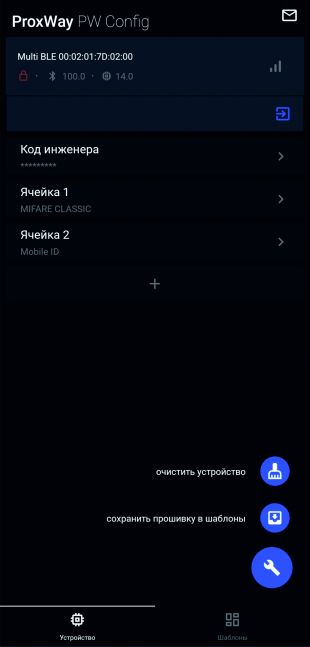 Рис.24 Сохранить прошивку в шаблоны |
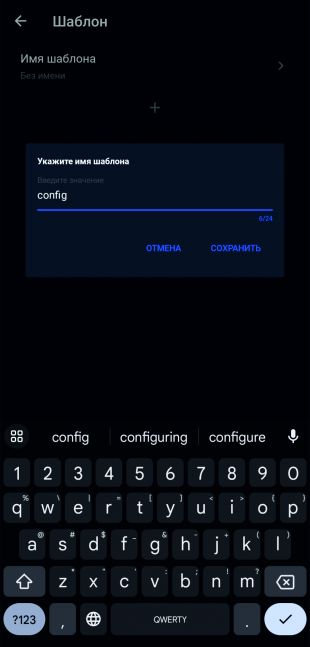 Рис.25 Задаем имя новому шаблону |
Данный шаблон появится в списке «шаблоны»
Рис.26 Созданный шаблон в списке
Запись шаблона на считыватель
Для записи сохраненных в шаблоне настроек на считыватель необходимо подключиться к нему, После этого перейти на вкладку шаблоны выбрать из списка необходимый шаблон и нажать пиктограмму ![]() . После этого начнется загрузка настроек на считыватель. По окончании настройки будут записаны на считыватель.
. После этого начнется загрузка настроек на считыватель. По окончании настройки будут записаны на считыватель.
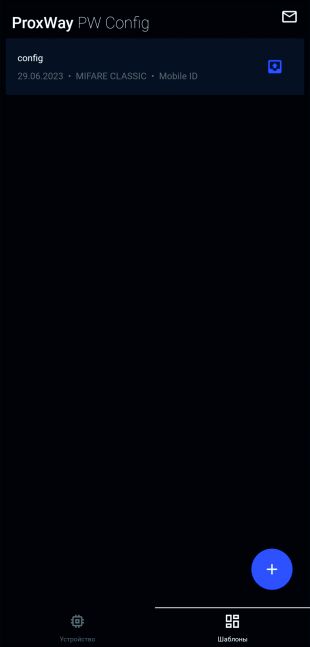 Рис.27 Выбор шаблона для загрузки на считыватель |
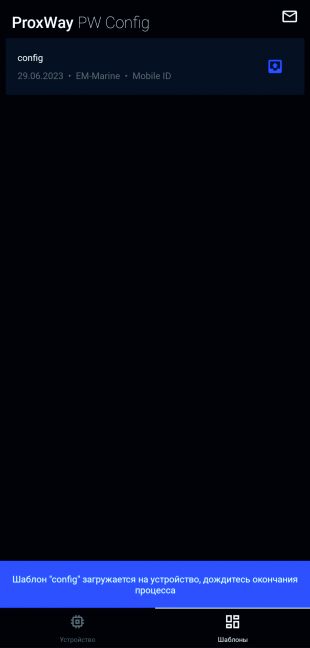 Рис.28 Процесс загрузки настроек на считыватель |
Поделиться шаблоном
Шаблон можно отправить коллеге или кому то другому. Для этого необходимо длинным нажатием по соответствующему шаблону вызвать меню действий и выбрать «Поделиться» (рис. 29). После этого выбрать каким именно каналом связи переслать шаблон.
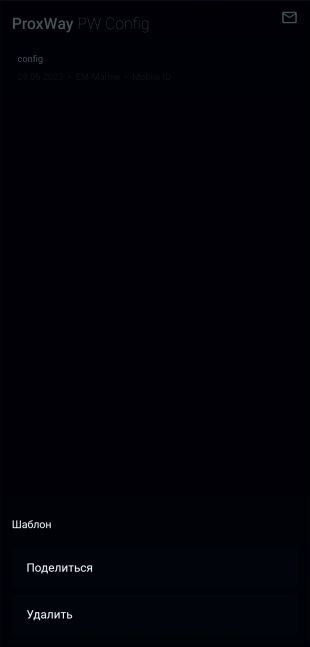 Рис.29 Выбор действия над шаблоном |
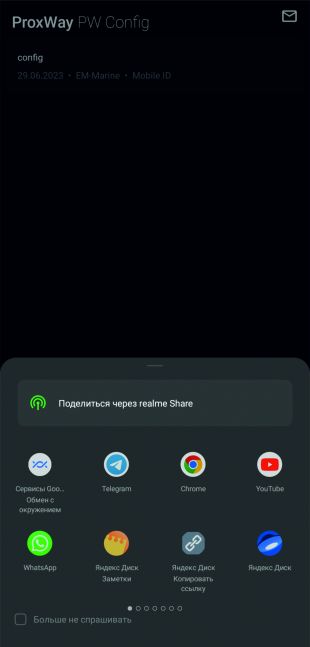 Рис.30 Выбор приложения через которое переслать шаблон |
Получатель сможет просмотреть и взаимодействовать с шаблоном так же, установив приложение ProxWay Reader Manager.
Удаление шаблона
Ненужные шаблоны можно удалить. Для этого необходимо длинным нажатием по соответствующему шаблону вызвать меню действий и выбрать «Удалить» (рис. 29)